- Konverter AVCHD til MP4
- Konverter MP4 til WAV
- Konverter MP4 til WebM
- Konverter MPG til MP4
- Konverter SWF til MP4
- Konverter MP4 til OGG
- Konverter VOB til MP4
- Konverter M3U8 til MP4
- Konverter MP4 til MPEG
- Integrer undertekster i MP4
- MP4 Opdelere
- Fjern lyd fra MP4
- Konverter 3GP-videoer til MP4
- Rediger MP4-filer
- Konverter AVI til MP4
- Konverter MOD til MP4
- Konverter MP4 til MKV
- Konverter WMA til MP4
- Konverter MP4 til WMV
Roter det: De førende måder til hvordan du roterer video i Android (2023)
 Opdateret af Lisa Ou / 19. oktober 2021 16:30
Opdateret af Lisa Ou / 19. oktober 2021 16:30Optagelse af videoer er en af de mest almindelige måder at dokumentere og optage et bestemt scenario på. Men der er tidspunkter, hvor vi på grund af overreaktion og spænding, mens vi tager videoer ved hjælp af en Android -enhed, ikke bemærker, at vores telefon er vippet på hovedet, og derfor er videooutput også på hovedet. Med det er der brug for, at du roterer det i overensstemmelse hermed. Bortset fra det er der mange tilfælde, hvor din video er optaget sidelæns eller ikke justeres korrekt i retning af telefonens skærm. Af den grund er vi her for at give dig løsninger, som du kan rotere en video på Android.
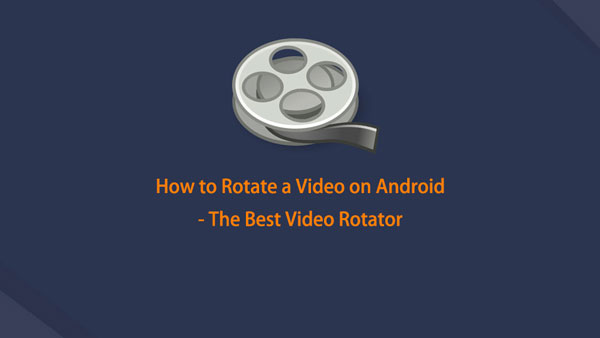

Guide liste
1. Hvorfor skal du rotere en video på Android
I øjeblikket undrer du dig måske over, hvorfor du skal rotere en video på Android, eller måske har du oplevet den samme situation, der er nævnt ovenfor, og derfor er du her. Da der er forskellige tilfælde af, hvorfor din video vendes sidelæns eller på hovedet. Der er også mange grunde til, hvorfor du skal rotere en video på Android. Nedenfor er de vigtigste oplysninger, hvorfor der er et behov for det:
- Roterende video hjælper dig med at justere den bedste orientering af din video for en fremragende videooplevelse.
- Når du roterer en video, hjælper det med at tilføje et ekspert -touch til dit videoindhold, der kan øge underholdningen og det professionelle niveau af dit videoindhold, der kan tiltrække flere publikummer til at se.
- Endelig vil rotation af en video hjælpe dig med at slippe af med den automatisk roterende funktion på Android-telefoner, der afbryder din seeroplevelse.
2. Sådan roteres en video på Android
Sådan roteres en video på Android med FoneLab Video Converter Ultimate
FoneLab Video Converter Ultimate passer til dine behov, hvis du vil rotere en video. Det er en omfattende og funktionel software, der kræver en lille indsats på grund af dets brugervenlige aspekt. En af dens mange bemærkelsesværdige og funktionelle funktioner er et videorotatorværktøj. Du kan nemt rotere, redigere og endda konvertere din video til andre populære formater. Desuden giver det dig også mulighed for at tilføje undertekster, flette video- og lydfiler, oprette MV -filer, trimme og mange flere. Det kan installeres på Windows- eller Mac -computere. Alle disse funktioner findes i kun én software. Nedenfor er de vigtigste trin til at følge, hvordan du roterer en video på Android ved hjælp af dette værktøj:
Video Converter Ultimate er den bedste video- og lydkonverteringssoftware, der kan konvertere MPG / MPEG til MP4 med hurtig hastighed og høj output / billed / lydkvalitet.
- Konverter enhver video / lyd som MPG, MP4, MOV, AVI, FLV, MP3 osv.
- Support 1080p / 720p HD og 4K UHD-videokonvertering.
- Kraftige redigeringsfunktioner som Trim, beskær, roter, effekter, forbedring, 3D og mere.
Trin 1Download og installer FoneLab Video Converter Ultimate. Start derefter softwaren for at se dens rene og brugervenlige grænseflade.

Trin 2Klik på på grænsefladen Værktøjskasse placeret øverst til venstre. Klik derefter på Video Rotator Tool.

Trin 3Et pop op-vindue vises, hvor du kan tilføje eller trække den video, du vil rotere. Men inden det skal du sørge for, at du har overført din videofil til computeren. Tilføj derefter og træk din videofil.
Trin 4Derefter vil grænsefladen vise en rotationsfunktionsknap, hvor du kan bruge den til at rotere din video. Bare klik på knappen efter dit ønske. Klik derefter på eksport knappen i nederste højre del af grænsefladen.
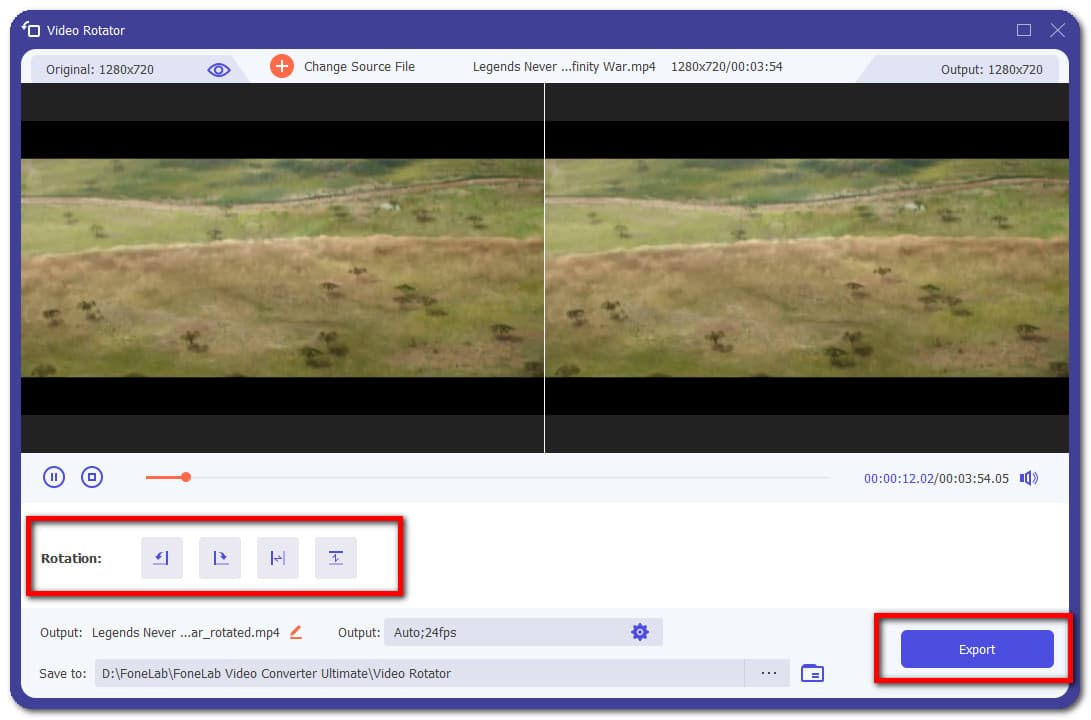
Trin 5Vent på, at gengivelsesprocessen er afsluttet ved at kontrollere statuslinjen i den nederste del af skærmen. Når det er gjort, gemmes det automatisk på din computer. Til sidst skal du kopiere det til din Android -enhed.
Sådan roteres en video på Android Adobe Premiere
Adobe Premiere er en professionel redigeringssoftware, der opretter og redigerer videoindhold, der fungerer på både Windows og på Apple -computere. Det kan bruges til nemt at redigere og tilføje lyd- og videoeffekter, oprette titler, manipulere og eksportere dit færdige projekt i ethvert format, du foretrækker. I vores tilfælde kan den bruges til at rotere video i Android. Med det er her de grundlæggende trin at følge:
Trin 1Download og installer Adobe Premiere på din computer. Start derefter softwareprogrammet for at se dets grænseflade.
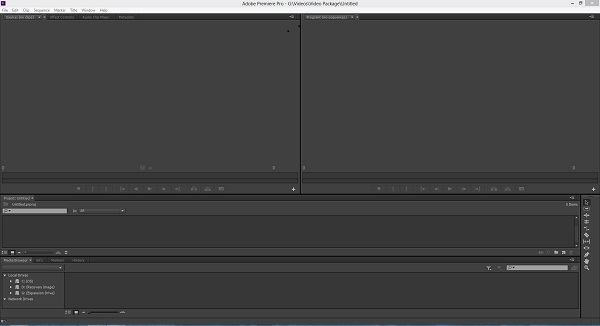
Trin 2Klik på på grænsefladen File (Felt) og klik på Ny. Klik derefter på Projekt. Importer derefter din video ved at trække den til tidslinjen. Men sørg først for, at du har overført videofilen fra din android til computeren.
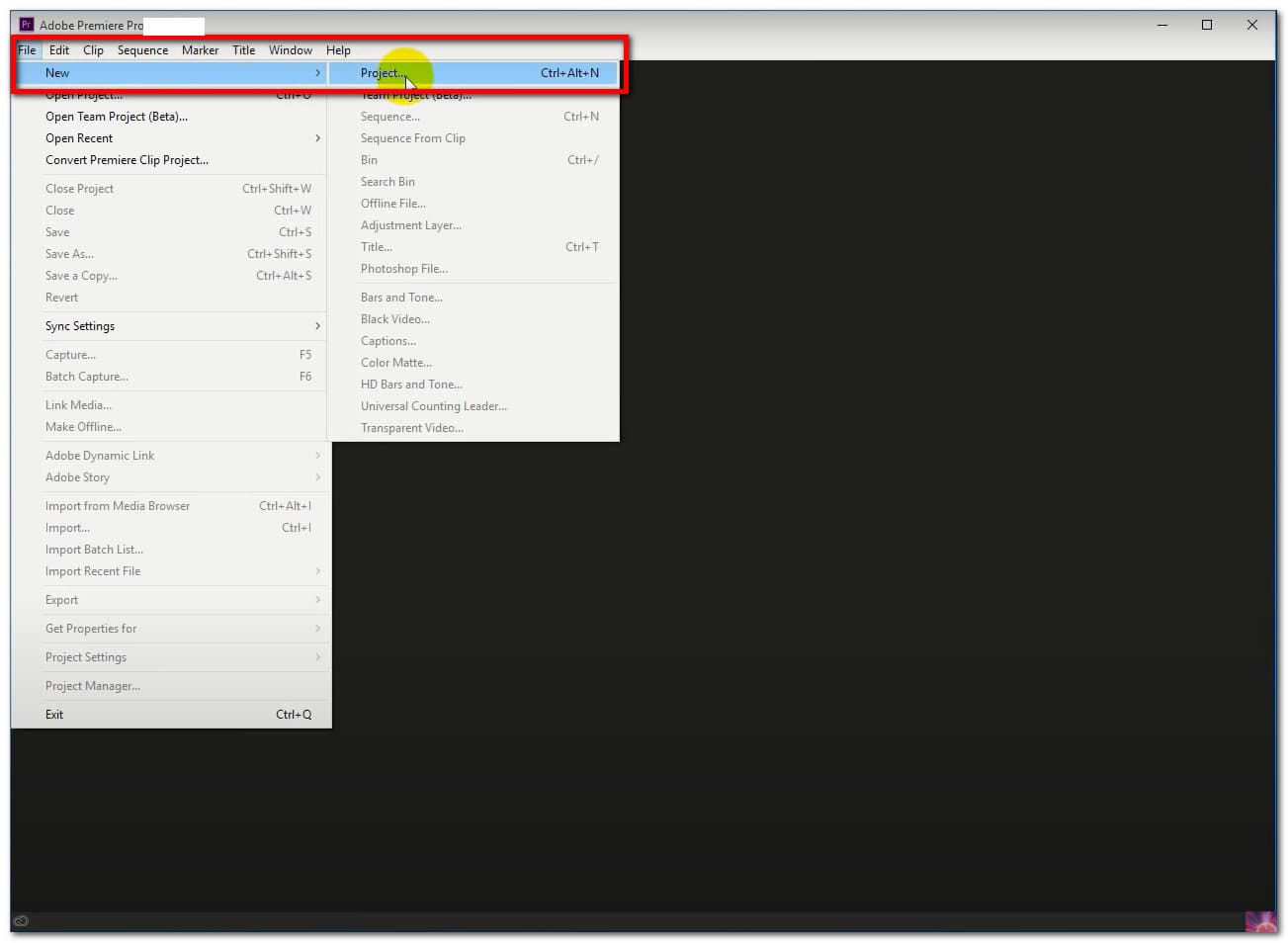
Trin 3Vælg videofilen. Klik derefter Effektkontrol på den øverste del. Hvis det ikke vises, klik på Window knappen, og vælg derefter Effektkontrol. Derefter skal du klikke på Rotation under Motion panel.
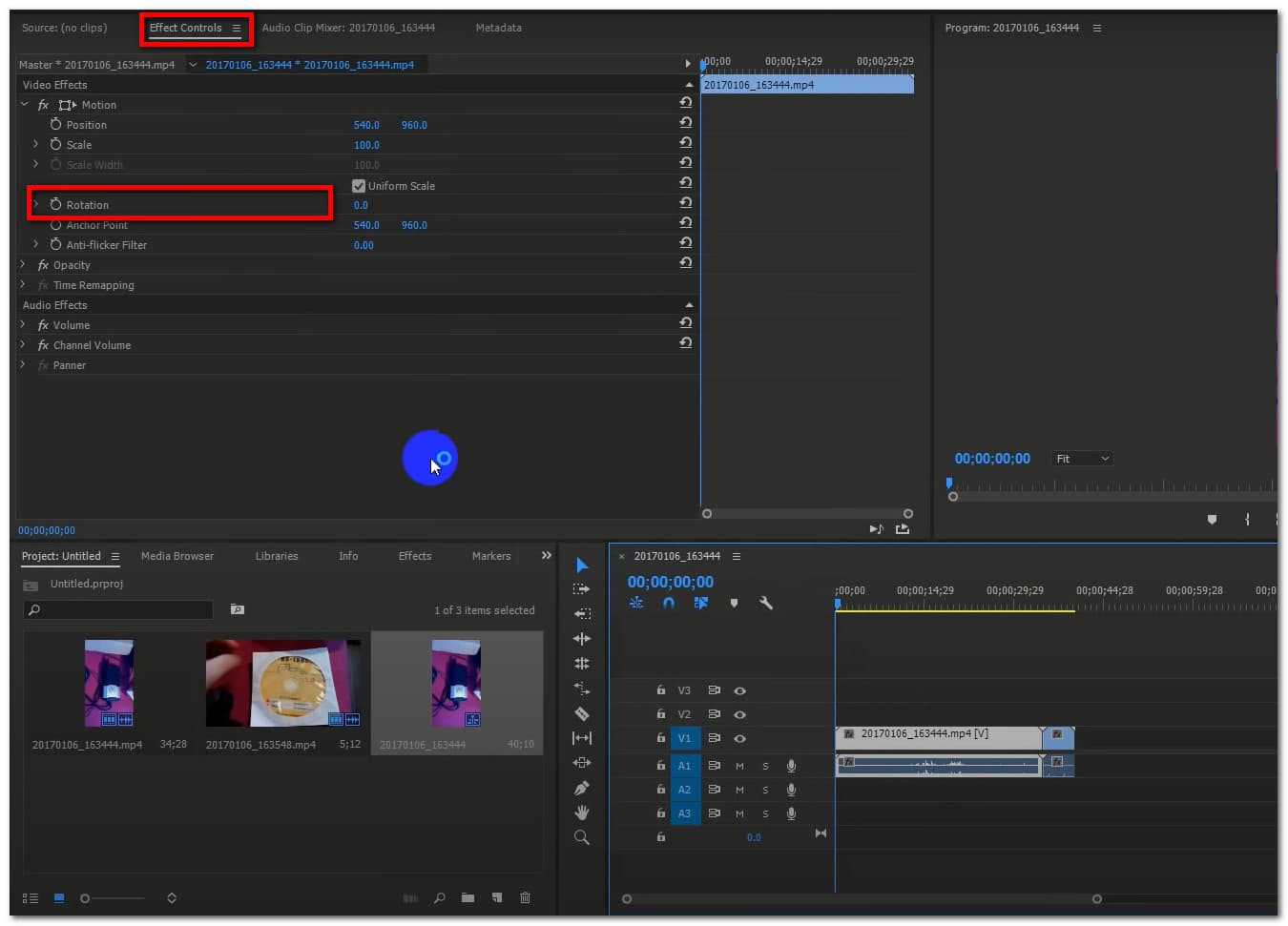
Trin 4Juster tallene placeret ved siden af Rotation knappen ved at trække den fra venstre mod højre for at rotere din video.
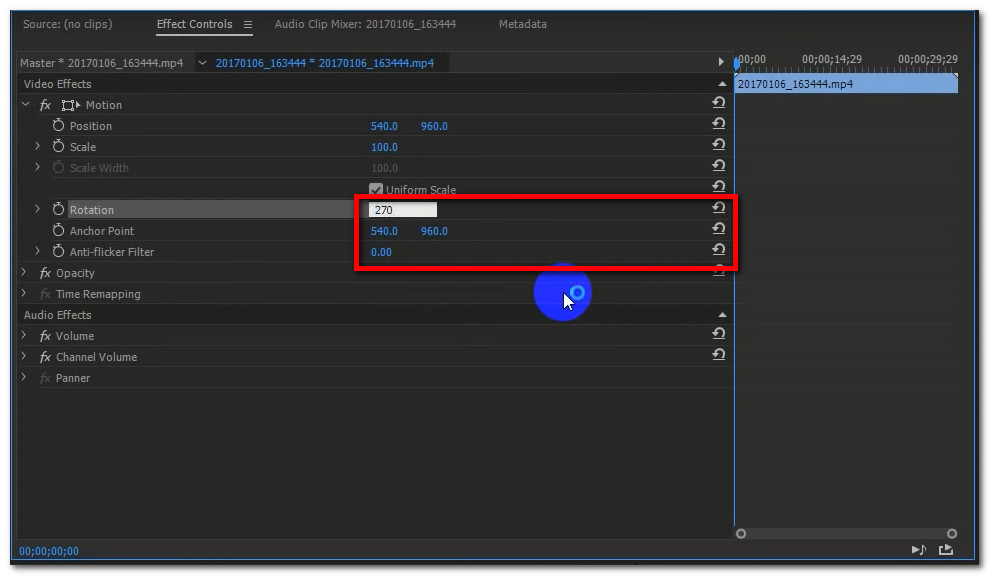
Trin 5Når du har roteret videoen efter dine præferencer. Klik på File (Felt) knappen igen øverst, og klik derefter eksport og det vil automatisk blive gemt på din enhed. Til sidst skal du kopiere videofilen på din Android-enhed.
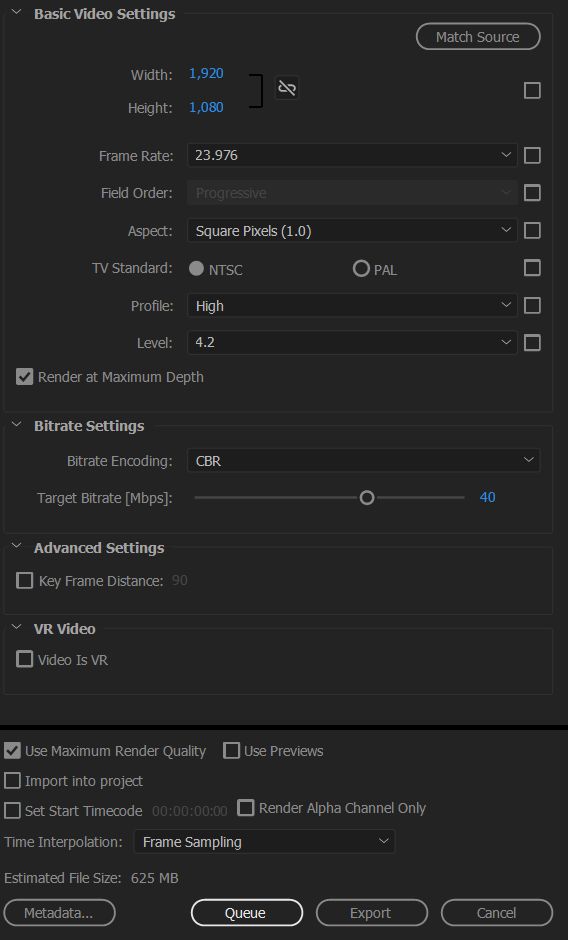
Sådan roteres en video online
Hvis det ikke er din ting at downloade en app på din mobil eller pc, kan du i stedet bruge en online video rotator. En af de mest populære online video rotatorer er på Clideo. Det giver dig mulighed for at rotere en video med bare et par klik. Tilsyneladende lader dette dig rotere videoer fra websiden direkte. Med dette værktøj kan du vende og rotere videoen lodret og vandret, dreje den 90, 180 eller 270 grader (90 mod uret). Bortset fra det er den også kompatibel med alle populære filformater. Det bruges bedst til at fastsætte videoer, der er optaget i den forkerte retning. Derfor, hvis du vil vide, hvordan du roterer video på Android, kan du henvise til guiden herunder:
Trin 1Gå til webstedet clideo.com på din Android -enhed.
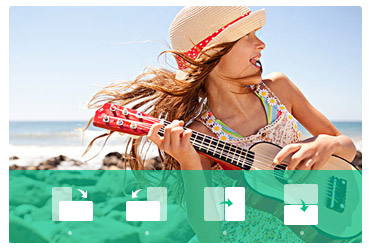
Trin 2Tilføj din fil ved at klikke på Vælg fil knappen eller indsæt din video-URL på den tildelte boks nedenfor.
Trin 3Vent på, at videoen bliver uploadet. Derefter skal du navigere på rotationsknappen for at rotere din video. Tryk derefter på Hent knappen og du er færdig.
Video Converter Ultimate er den bedste video- og lydkonverteringssoftware, der kan konvertere MPG / MPEG til MP4 med hurtig hastighed og høj output / billed / lydkvalitet.
- Konverter enhver video / lyd som MPG, MP4, MOV, AVI, FLV, MP3 osv.
- Support 1080p / 720p HD og 4K UHD-videokonvertering.
- Kraftige redigeringsfunktioner som Trim, beskær, roter, effekter, forbedring, 3D og mere.
3. Sammenligningstabel i fuld skala
| FoneLab Video Converter Ultimate | Adobe Premiere | Online video rotator | |
| Hurtig proces | Hurtig eksportproces | Langsom eksportproces | Langsom eksport- og uploadproces |
| Let at bruge funktion | Ja | Ingen | Ja |
| Understøtter omfattende filoutputformater | Ja | Ingen | Kun begrænset til populære videofilformater |
| Rotationsgrader | Understøtter 360 rotation | Understøtter 360 rotation | Understøtter 360 |
| Understøttet operativsystem | Windows / Mac | Windows / Mac | Windows / Mac |
4. Ofte stillede spørgsmål om rotation af en video på Android
1. Er et online rotator -websted sikkert?
Helt klart, ja. Online Video Rotator er sikker at bruge, så længe den ikke kræver væsentlige oplysninger for at den kan bruges. Desuden vil du være i stand til at rydde alle dine aktiviteter på webstedet.
2. Er det godt at rotere en video?
Det er godt at rotere en video, da den kan bidrage til at forbedre dens overkvalitet. Det giver dig mulighed for at passe og den bedste orientering, dit videoindhold har brug for. Det er ikke et tab på din ende, hvis du roterer dit videoudgang, men du kan stadig få det tilbage til dets oprindelige flow ved hjælp af et værktøj som FoneLab Video Converter Ultimate.
3. Har en Android-telefon et indbygget rotationsværktøj?
De fleste Android-telefoner har ikke et indbygget rotationsværktøj. Derfor er FoneLab Video Converter Ultimate det bedste værktøj for dig, hvis du vil rotere en video på Android.
Vi skal altid rotere og tilpasse vores løsning til vores skiftende behov. Og derfor har behovet for at rotere en video været efterspurgt, da ikke alle videoer har den rigtige og passende orientering. Med det har du brug for de bedste løsninger. Heldigvis er vi her for at gøre roterende opgaver nemme. I dette indlæg hvordan du kan rotere video ved hjælp af metoder til dine tilgængelige enheder.
Video Converter Ultimate er den bedste video- og lydkonverteringssoftware, der kan konvertere MPG / MPEG til MP4 med hurtig hastighed og høj output / billed / lydkvalitet.
- Konverter enhver video / lyd som MPG, MP4, MOV, AVI, FLV, MP3 osv.
- Support 1080p / 720p HD og 4K UHD-videokonvertering.
- Kraftige redigeringsfunktioner som Trim, beskær, roter, effekter, forbedring, 3D og mere.
